Page 1
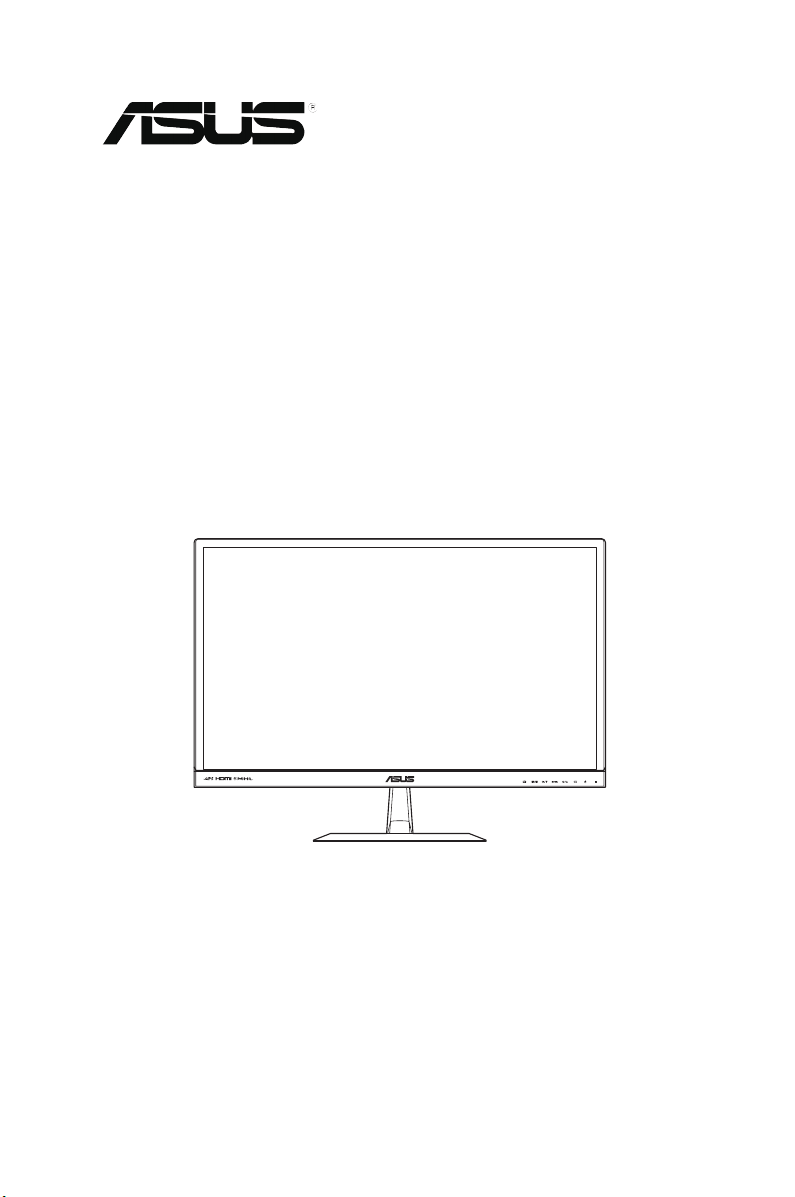
ЖК-монитор
Серия VX239
Руководство
пользователя
Page 2
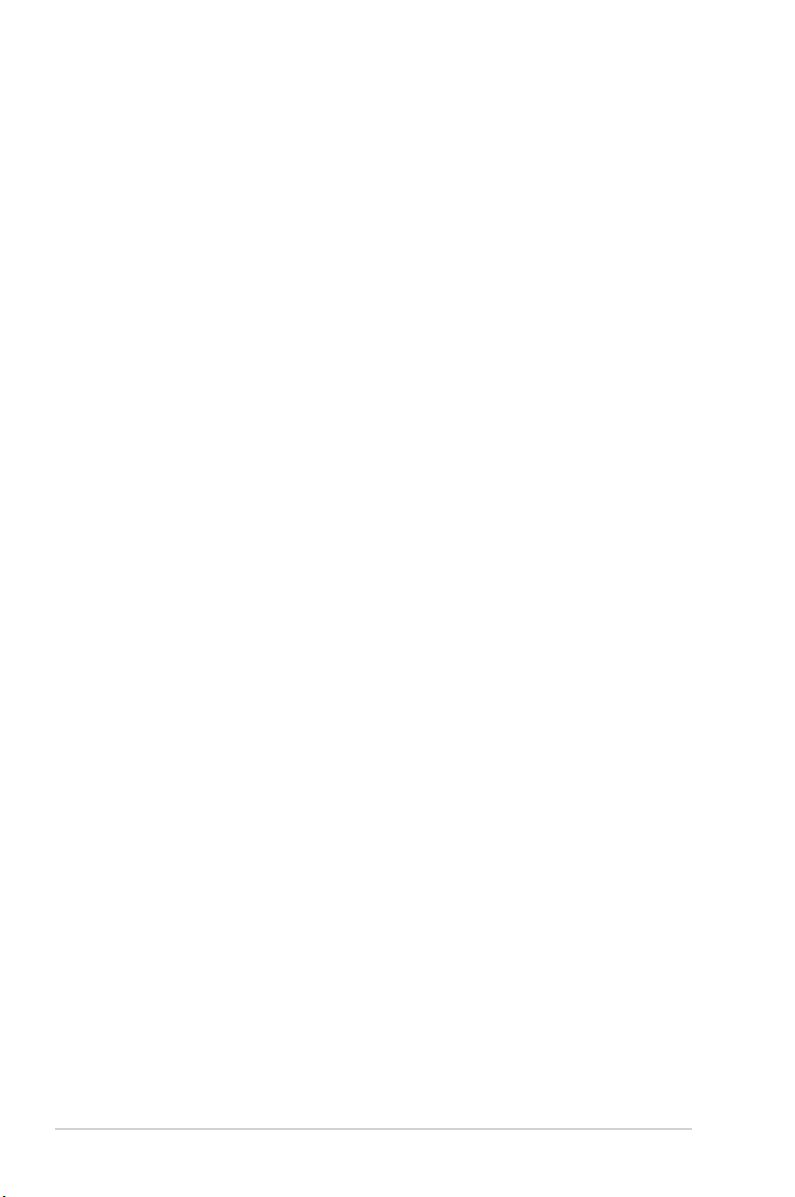
Первое издание
ИЮЛЬ 2013 Г.
© ASUSTeK COMPUTER INC., 2013 г. Все права защищены.
Никакая часть данного руководства, включая содержащуюся в нем информацию об устройствах
и программном обеспечении, не может быть воспроизведена, передана, переписана, сохранена
в системе поиска информации или переведена на какой-либо язык в любой форме и любыми
способами, за исключением случаев резервного копирования покупателем устройствам, без
письменного разрешения компании ASUSTeK COMPUTER INC. (“ASUS”).
Гарантийные обязательства и право на обслуживание перестают действовать в случае: (1) ремонта,
модификации или изменения устройства без письменного разрешения компании ASUS или (2)
уничтожения или отсутствия серийного номера.
КОМПАНИЯ ASUS ПРЕДОСТАВЛЯЕТ ДАННОЕ РУКОВОДСТВО В ФОРМАТЕ "КАК ЕСТЬ" БЕЗ
ПРЕДОСТАВЛЕНИЯ ЛЮБОГО РОДА ГАРАНТИЙ, ПРЯМЫХ ИЛИ ПОДРАЗУМЕВАЕМЫХ, ВКЛЮЧАЯ
БЕЗ ОГРАНИЧЕНИЯ ПОДРАЗУМЕВАЕМЫЕ ГАРАНТИИ ИЛИ ПРИГОДНОСТЬ ДЛЯ КОНКРЕТНОГО
НАЗНАЧЕНИЯ. КОМПАНИЯ ASUS, ЕЕ ДИРЕКТОРА, ДОЛЖНОСТНЫЕ ЛИЦА, СОТРУДНИКИ
ИЛИ ПРЕДСТАВИТЕЛИ НИ ПРИ КАКИХ ОБСТОЯТЕЛЬСТВАХ НЕ НЕСУТ ОТВЕТСТВЕННОСТИ
ЗА ЛЮБОГО РОДА ПРЯМЫЕ ИЛИ КОСВЕННЫЕ, ПОБОЧНЫЕ ИЛИ ПОСЛЕДУЮЩИЕ УБЫТКИ
(ВКЛЮЧАЯ УБЫТКИ В ВИДЕ УПУЩЕННОЙ ВЫГОДЫ, УБЫТКИ ДЛЯ БИЗНЕСА, ПОТЕРИ ДАННЫХ,
ПРИОСТАНОВЛЕНИЯ РАБОТЫ ПРЕДПРИЯТИЯ И ПР.), ДАЖЕ ЕСЛИ КОМПАНИЯ ASUS БЫЛА
ОСВЕДОМЛЕНА О ВОЗМОЖНОСТИ ВОЗНИКНОВЕНИЯ ТАКИХ УБЫТКОВ В РЕЗУЛЬТАТЕ КАКОГОЛИБО ДЕФЕКТА ИЛИ ОШИБКИ В ДАННОМ РУКОВОДСТВЕ ИЛИ УСТРОЙСТВЕ.
ТЕХНИЧЕСКИЕ ХАРАКТЕРИСТИКИ И СВЕДЕНИЯ, СОДЕРЖАЩИЕСЯ В ДАННОМ РУКОВОДСТВЕ,
ПРЕДОСТАВЛЯЮТСЯ ИСКЛЮЧИТЕЛЬНО ДЛЯ ОЗНАКОМЛЕНИЯ, ПОДЛЕЖАТ ИЗМЕНЕНИЮ
БЕЗ УВЕДОМЛЕНИЯ И НЕ ДОЛЖНЫ ТОЛКОВАТЬСЯ КАК ОБЯЗАТЕЛЬСТВА КОМПАНИИ ASUS.
КОМПАНИЯ ASUS НЕ НЕСЕТ НИКАКОЙ ОТВЕТСТВЕННОСТИ ИЛИ ОБЯЗАТЕЛЬСТВА ЗА
ЛЮБОГО РОДА ОШИБКИ ИЛИ НЕТОЧНОСТИ, КОТОРЫЕ МОГУТ ПРИСУТСТВОВАТЬ В ДАННОМ
РУКОВОДСТВЕ, ВКЛЮЧАЯ СОДЕРЖАЩУЮСЯ В НЕМ ИНФОРМАЦИЮ ОБ УСТРОЙСТВАХ И
ПРОГРАММНОМ ОБЕСПЕЧЕНИИ.
Наименования устройств и названия компаний, упоминающиеся в данном руководстве,
могут являться зарегистрированными торговыми марками или объектами авторского права
соответствующих компаний и используются исключительно для идентификации или пояснений, а
также для выгоды владельцев, без намерения нарушить их права.
ii
Page 3
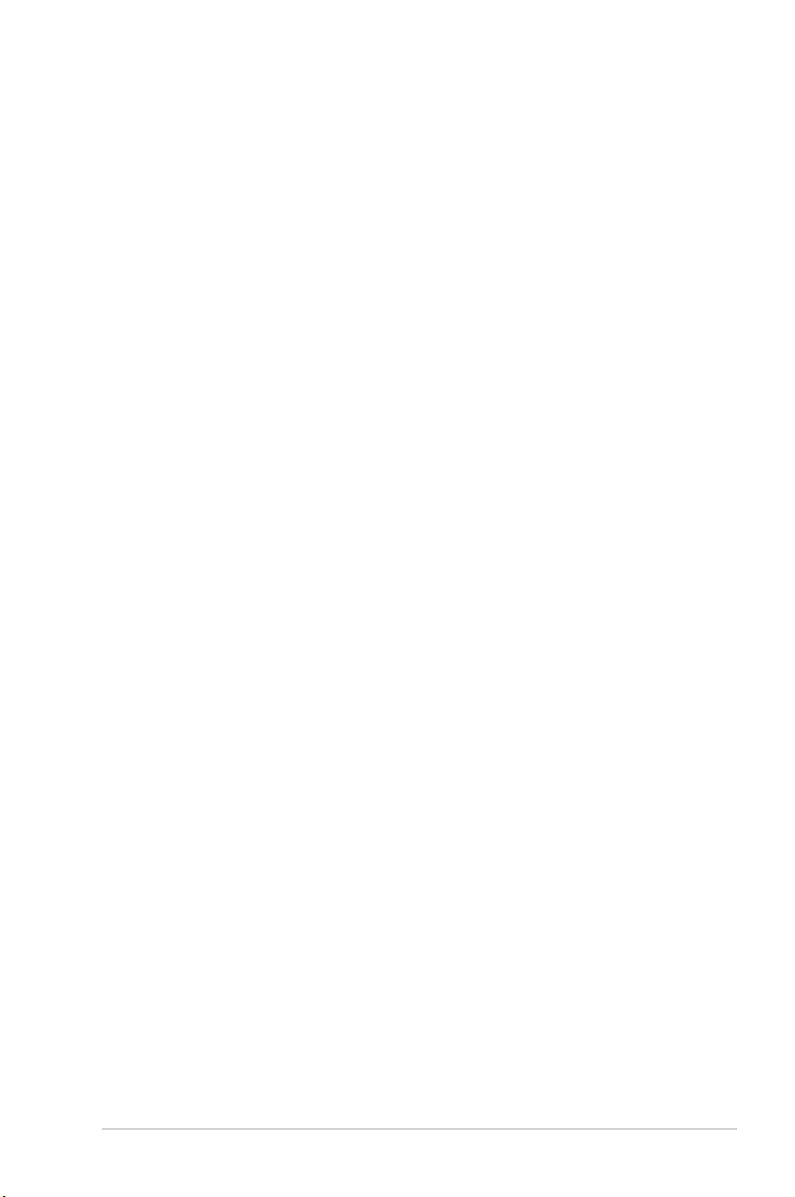
Содержание
Уведомления .............................................................................................. iv
Сведения по безопасности ...................................................................... v
Уход и очистка ........................................................................................... vi
Услуги по возврату устройства ............................................................. vii
1.1 Добро пожаловать! .................................................................... 1-1
1.2 Комплект поставки ..................................................................... 1-1
1.3 Знакомство с монитором .......................................................... 1-2
1.3.1 Вид спереди ................................................................... 1-2
1.3.2 Вид сзади ....................................................................... 1-4
1.3.3 Функция QuickFit ............................................................ 1-5
1.3.4 Функция GamePlus ........................................................ 1-6
2.1 Сборка подставки монитора .................................................... 2-1
2.1.1 Сборка подставки .......................................................... 2-1
2.1.2 Демонтаж подставки ..................................................... 2-2
2.2 Настройка изображения монитора .......................................... 2-3
2.3 Подключение кабелей ............................................................... 2-3
2.4 Включение монитора ................................................................. 2-5
3.1 Элементы управления экранного меню ................................ 3-1
3.1.1 Настройка параметров ................................................. 3-1
3.1.2 Описание функций экранного меню ............................ 3-1
3.2 Обзор технических характеристик .......................................... 3-5
3.3 Поиск и устранение неполадок (ответы на вопросы) ......... 3-7
3.4 Поддерживаются следующие режимы работы .................... 3-8
iii
Page 4
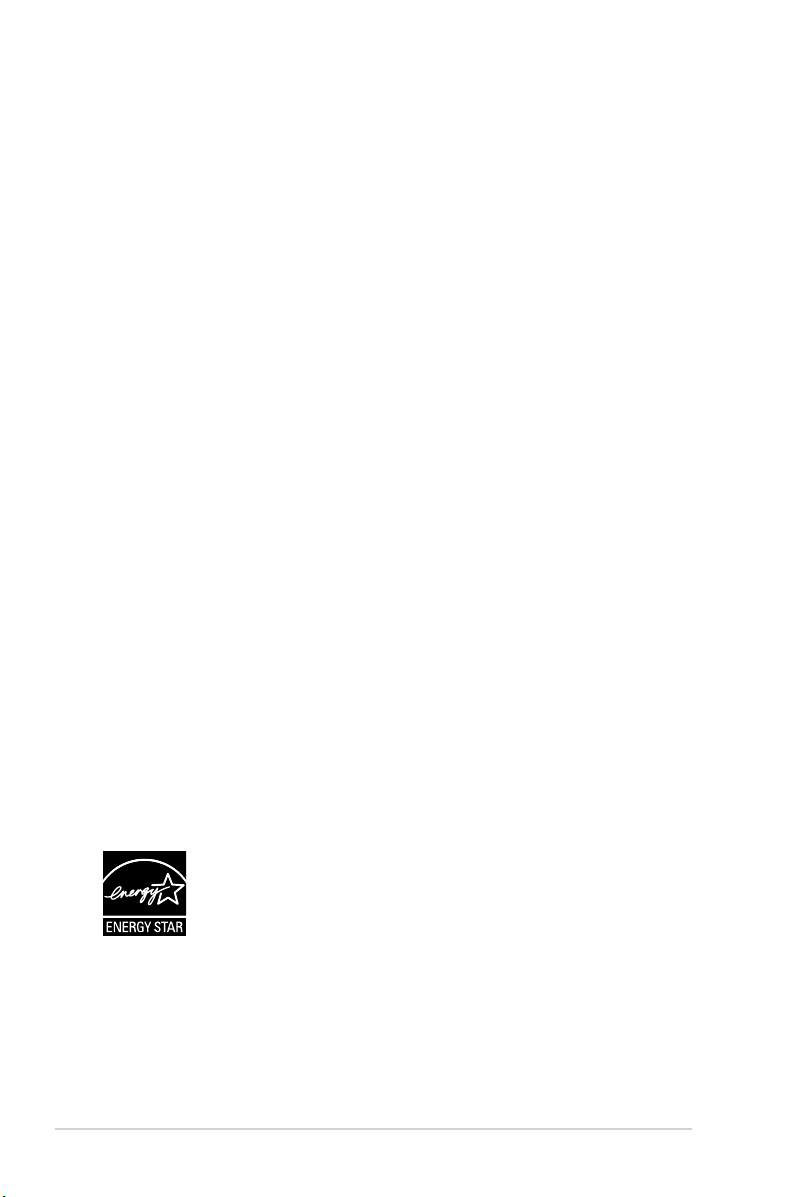
Уведомления
Уведомления о соответствии стандартам Федеральной
комиссии по связи США (FCC)
Это устройство соответствует требованиям части 15 правил FCC. При
использовании устройства должны быть соблюдены следующие два
условия:
• данное устройство не создает вредные помехи и
• Данное устройство должно выдерживать внешние помехи,
включая такие, которые могут нарушить нормальную работу
устройства.
Это устройство было протестировано и признано соответствующим
требованиям к устройствам класса В (Class B) в соответствии с
Частью 15 требований FCC. Эти ограничения разработаны для
обеспечения достаточной защиты от вредных помех в бытовых
условиях. Данное оборудование генерирует, использует и может
распространять электромагнитные волны и при нарушении
инструкций производителя по установке или эксплуатации может
создавать помехи для радиосвязи Даже при соблюдении инструкций
по установке нет гарантируется отсутствие помех в каком-то
определенном случае. Если данное устройство вызывает помехи
при приеме радио- и телевизионных сигналов, что можно проверить,
выключив и включив устройство, пользователю рекомендуется
попытаться устранить помехи с помощью приведенных ниже мер:
• изменить ориентацию или перенести в другое место приемную
антенну.
• увеличить расстояние между приемником и устройством.
• подключить оборудование и приемник в сетевые розетки разных
цепей.
• обратиться за помощью к продавцу или опытному специалисту по
теле- и радиотехнике.
В данном устройстве реализована функция управления питанием.
При отсутствии входного сигнала в течение 10 секунд устройство
автоматически переключается в режим сна/ожидания.
Являясь партнером альянса Energy Star®, наша
компания установила, что это устройство соответствует
рекомендациям Energy Star® по энергосбережению.
Заявление о соответствии стандартам Канадского
департамента по коммуникациям
Данное цифровое устройство не превышает пределов для цифровых
устройств класса B по радиошумовым помехам, установленных
Положениями по радиоинтерференции Канадского департамента по
коммуникациям.
Это цифровое устройство класса B соответствует канадскому
стандарту ICES-003.
iv
Page 5
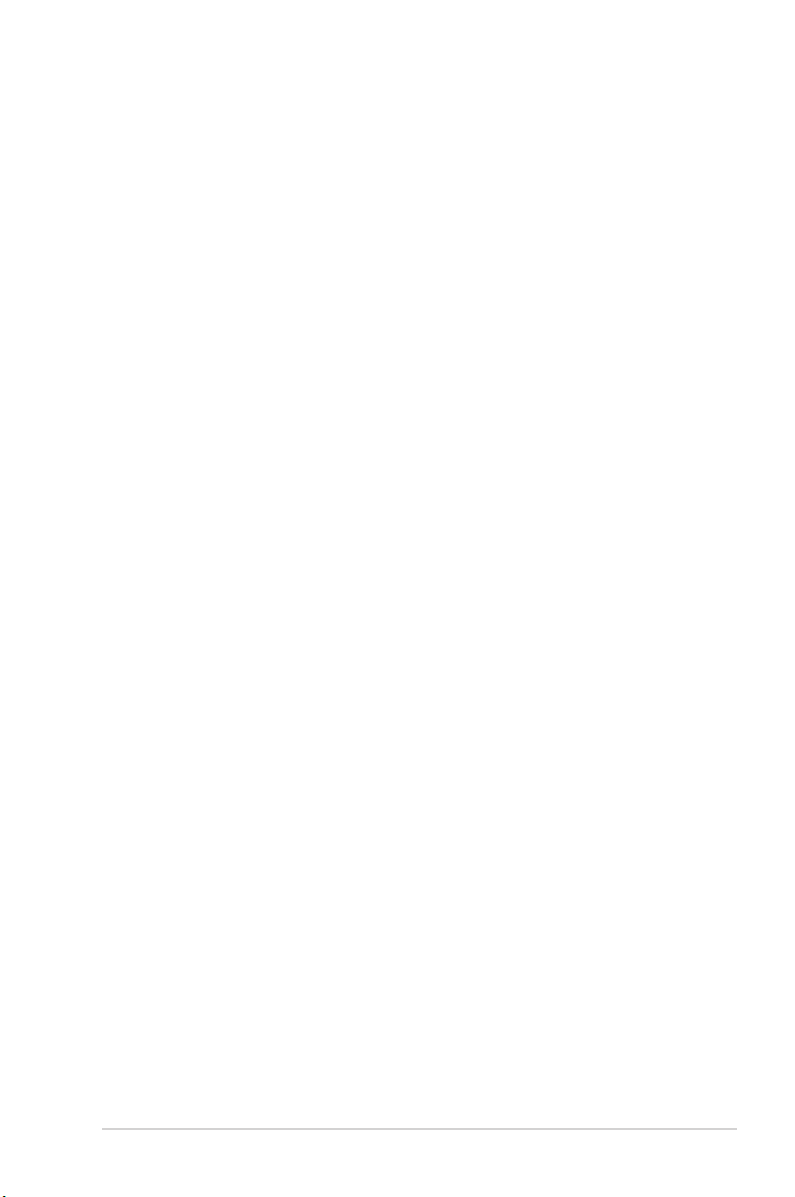
Сведения по безопасности
• Перед подключением монитора внимательно ознакомьтесь со всей
входящей в комплект документацией.
• Не подвергайте устройство воздействию дождя или влаги во
избежание возникновения пожара или поражения электрическим
током.
• Не открывайте корпус монитора. Детали внутри корпуса монитора
находятся под высоким напряжением, воздействие которого может
привести к серьезным травмам.
• При повреждении блока питания не пытайтесь отремонтировать
его самостоятельно. Обратитесь к квалифицированному
специалисту по ремонту или к продавцу.
• Перед использованием устройства убедитесь в правильном
подключении всех кабелей и в том, что шнуры питания не
повреждены. Если какие-либо компоненты повреждены,
немедленно свяжитесь с продавцом.
• Щели и отверстия на обратной стороне корпуса предназначены
для вентиляции. Не блокируйте эти отверстия. Не размещайте это
устройство рядом или над батареей или другим источником тепла
при отсутствии надлежащей вентиляции.
• Это устройство необходимо эксплуатировать при параметрах
электропитания, указанных на этикетке. Если характеристики
электросети неизвестны, проконсультируйтесь с продавцом или
местной компанией-поставщиком электроэнергии.
• Используйте вилку шнура питания, соответствующую местным
стандартам.
• Не перегружайте разветвители и удлинители шнура питания.
Перегрузка может привести к возгоранию или поражению
электрическим током.
• Избегайте воздействия на устройства пыли, влажности и
чрезмерно высокой или низкой температуры. Не размещайте
монитор в местах, где он может намокнуть. Разместите монитор на
ровной устойчивой поверхности.
• Отключайте устройство во время грозы и в случаях, когда оно не
используется длительное время. Это предотвратит повреждение
монитора при перепадах напряжения.
• Не допускайте попадания предметов и жидкостей в отверстия на
корпусе монитора.
• Для достижения оптимальных характеристик монитор следует
использовать только с компьютерами, соответствующими
стандарту UL, с маркировкой на корпусе 100-240 В пер. тока.
• При наличии технических проблем с монитором обратитесь к
квалифицированному специалисту по ремонту или к продавцу.
v
Page 6
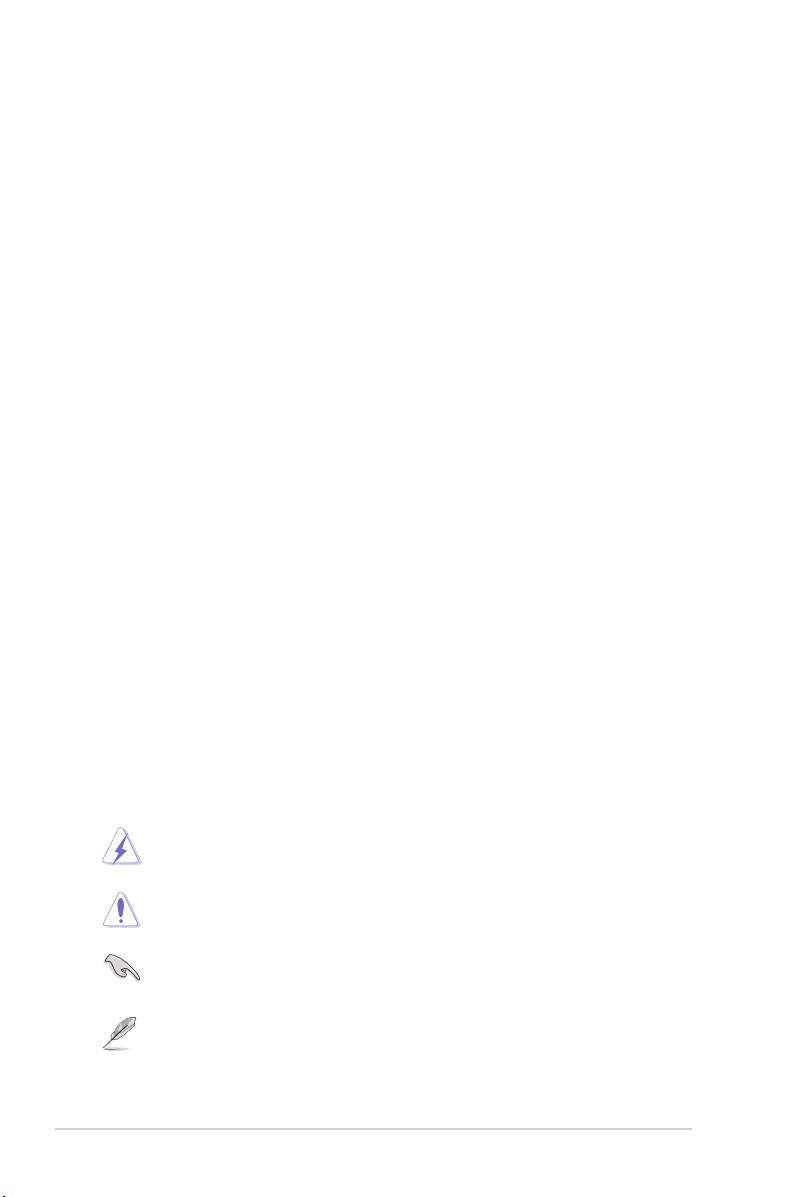
Уход и очистка
• Перед поднятием и перемещением монитора рекомендуется
отключить кабели и шнур питания. При поднятии монитора
следуйте рекомендациям. При поднятии или переноске
удерживайте монитор за края. Не поднимайте монитор за
подставку или шнур.
• Очистка. Выключите монитор и отсоедините кабель питания.
Очистите поверхность монитора мягкой, не царапающей
поверхность тканью. Устойчивое загрязнение можно удалить
тканью, смоченной в мягком очистителе.
• Не используйте очистители, содержащие спирт или ацетон.
Используйте средства для очистки ЖК-экранов. Никогда не
распыляйте очиститель непосредственно на экран, он может
попасть внутрь и вызвать поражение электротоком.
Следующие симптомы не являются признаком
неисправности:
• При первом включении экран может мерцать вследствие
особенностей флуоресцентной подсветки. Для устранения
мерцания выключите и вновь включите выключатель питания.
• Может наблюдаться неоднородность яркости экрана в
зависимости от используемого фонового рисунка рабочего стола.
• При длительном отображении статического изображения после
его смены может наблюдаться остаточное изображение. Этот
эффект постепенно исчезнет; можно также выключить монитор на
длительное время.
• Если экран темный, мигает или не показывает изображение,
обратитесь к продавцу или в сервисный центр для ремонта. Не
пытайтесь отремонтировать монитор самостоятельно!
Условные обозначения, используемые в этом руководстве
ПРЕДУПРЕЖДЕНИЕ. Сведения, предупреждающие
получение травм при выполнении различных задач.
ВНИМАНИЕ. Сведения, предупреждающие повреждение
оборудование при выполнении различных задач.
ВАЖНО. Инструкции, которым НЕОБХОДИМО следовать при
выполнении различных задач.
ПРИМЕЧАНИЕ. Советы и дополнительные сведения,
помогающие выполнить задачу.
vi
Page 7
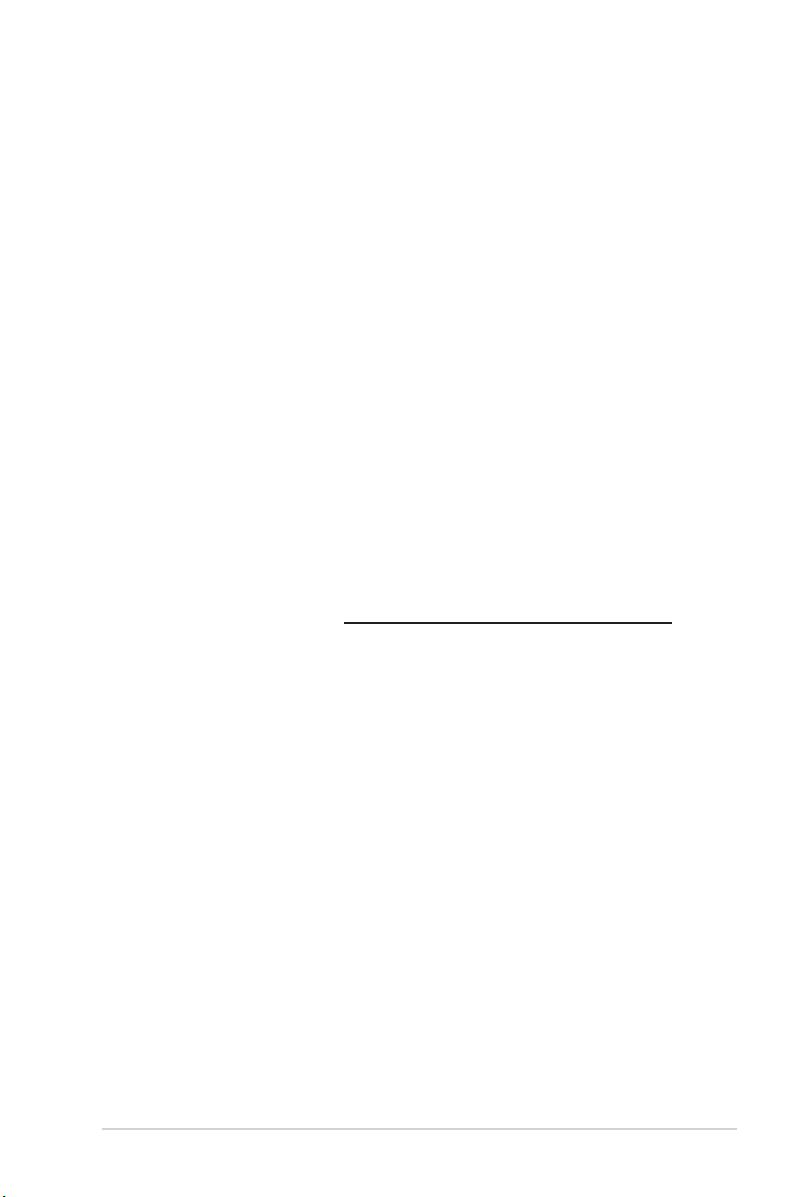
Источники дополнительных сведений
Дополнительные сведения и обновления ПО можно получить из
следующих источников.
1. Веб-сайты ASUS
Веб-сайты ASUS содержат последние сведения об оборудовании
и ПО ASUS. См. http://www.asus.com
2. Дополнительная документация
Комплект поставки может включать дополнительную
документацию, предоставляемую продавцом. Эта документация
не входит в стандартный комплект поставки.
Услуги по возврату устройства
В компании ASUS применяются высочайшие стандарты по охране
окружающей среды, поэтому были реализованы программы по
вторичной переработке и приему устройств по окончании срока
эксплуатации. Мы стремимся предоставлять клиентам решения
для ответственной переработки наших устройств, батарей и других
комплектующих, а также упаковочных материалов.
Подробные сведения о вторичной переработке в различных регионах
представлены на веб-сайте: http://csr.asus.com/english/Takeback.htm.
vii
Page 8
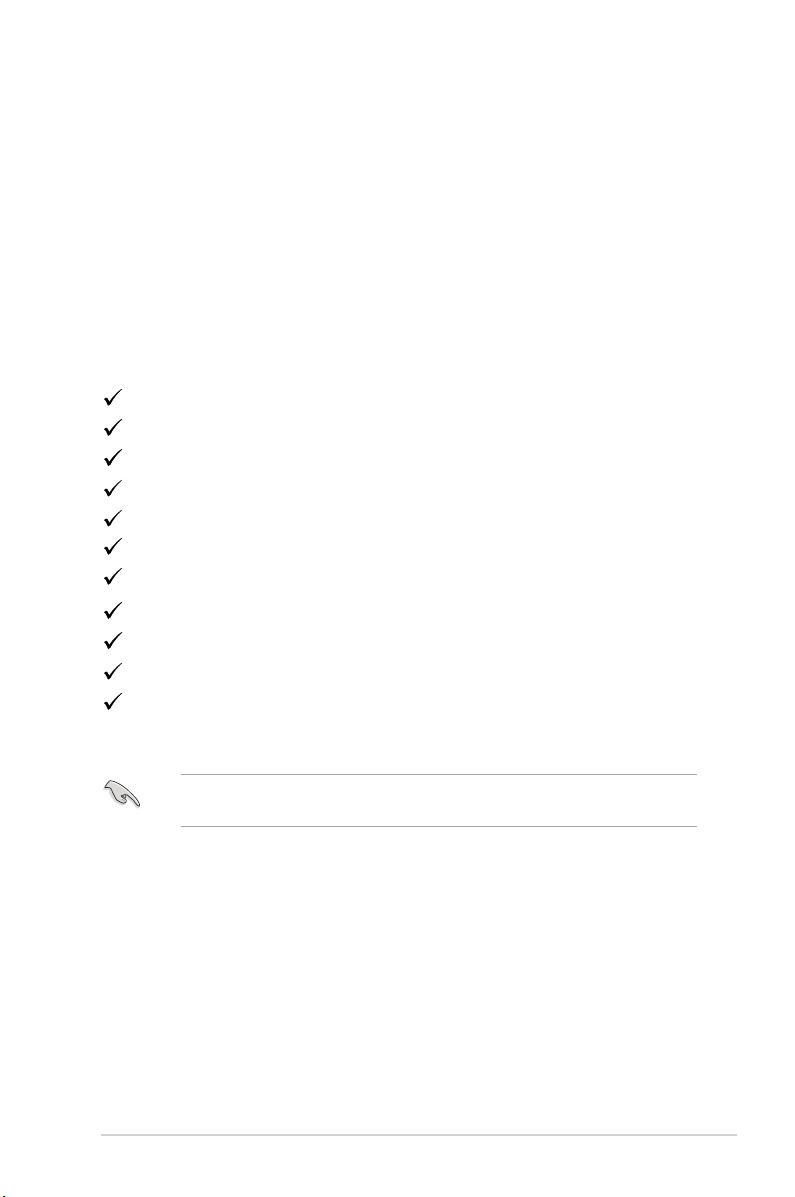
1.1 Добро пожаловать!
Благодарим вас за приобретение ЖК-монитора ASUS®!
Новейшая модель ЖК-монитора ASUS снабжена широким экраном
с ярким, четким изображением и набором функций, повышающих
удобство просмотра и использования монитора.
Благодаря этим возможностям, вы получите удовольствие при
просмотре изображений на мониторе!
1.2 Комплект поставки
Проверьте наличие в упаковке следующих элементов:
ЖК-монитор
Блок питания, 1 шт.
Кабель питания, 1 шт.
Кабель VGA, 1 шт.
Кабель HDMI, 1 шт. (
Кабель DVI, 1 шт. (
Кабель MHL, 1 шт. (
*в зависимости от региона
*в зависимости от региона
*в зависимости от региона
)
)
)
Кабель DVI-HDMI, 1 шт. (
Аудиокабель, 1 шт. (
Краткое руководство пользователя, 1 шт.
Гарантийный талон, 1 шт.
*в зависимости от региона
*только для модели VX229H)
Если какой-либо компонент отсутствует или поврежден, немедленно
обратитесь к продавцу.
ASUS ЖК-монитор
VX239H/H-W, VX239N/N-W
)
1-1
Page 9

1.3 Знакомство с монитором
74 6
1.3.1 Вид спереди
VX239H/H-W
VX239N/N-W
1. Кнопка .
• Активируется функция QuickFit. (См. раздел 1.3.3 Функция
QuickFit).
2.
3.
/ / Кнопка:
• Эта кнопка служит для выбора из шести стандартных
видеорежимов (Пейзажный режим, Стандартный режим,
Театральный режим, Игровой режим, Ночной режим и
sRGB режим) с технологией улучшения видеоизображения
SPLENDID™.
• Выход из экранного меню или возврат к предыдущему меню,
если экранное меню активно.
• Выполняется автоматическая настройка параметров
изображения для достижения оптимального положения,
частоты и фазы при длительном нажатии в течение 2-4
секунд.
/ Кнопка:
• Уменьшение значений или перемещение выбора влево/вниз.
74 6
74 2
1-2
Глава 1. Знакомство с устройством
Page 10

• Кнопка регулирования громкости (только в моделях )
• Горячая клавиша «Контраст» (только в моделях )
VX239H/H-W
VX239N/N-W
4. Кнопка MENU:
• Вызов экранного меню.
• Приводит в действие выбранный элемент экранного меню.
• Нажмите и удерживайте эту кнопку в течение 5 секунд для
активации функции Блокировки клавиш.
Снова нажмите и удерживайте кнопку в течение 5 секунд для
отключения данной функции.
5. Кнопка
.
• Уменьшение значений или перемещение выбора вправо/вверх.
• Кнопка настройки яркости
6. Кнопка выбора входа
.
• Выбор доступного источника входного сигнала (только в
моделях VX239H/H-W).
Нажмите на кнопку (выбор входа) для отображения сигнала источника
VGA/HDMI/DVI после подключения к монитору кабеля VGA, HDMI/MHL или
DVI.
7. Кнопка/индикатор питания:
• Для включения или выключения монитора нажмите эту кнопку.
• Описание цветов индикатора питания приводится в следующей
таблице.
ASUS ЖК-монитор
Состояние
Белый
Оранжевый Режим ожидания/энергосбережения
ВЫКЛ
VX239H/H-W, VX239N/N-W
Описание
ВКЛ
ВЫКЛ
1-3
Page 11

1.3.2 Вид сзади
VX239H/H-W
HDMI / MHL-1 HDMI / MHL-2
HDMI / MHL-2HDMI / MHL-1
VGA
VGA
4
6
VX239N/N-W
VGADVI
VGADVI
527
6
1. Порт : Этот порт предназначен для подключения
2. Порт VGA: Этот 15-контактный порт предназначен для
3. Вход аудиосигнала: К данному входу ПК подключается источник
4. Разъем для наушников: Этот разъем служит для подключения
5. Вход для подключения внешнего блока питания: Этот вход
6. Кенсингтонский замок: К этому разъему подключается кабель с
7. Вход DVI: Это 24-контактный разъем для цифрового
HDMI/MHL
устройства, совместимого с интерфейсом
HDMI/MHL.
подключения к ПК устройства VGA.
аудиосигнала с помощью прилагаемого аудиокабеля.
наушников.
служит для подключения блока питания.
замком для защиты от кражи.
подключения DVI-D от ПК (компьютера).
1-4
Глава 1. Знакомство с устройством
Page 12

1.3.3 Функция QuickFit
Функция QuickFit позволяет пользователям просматривать проект
документа или фотографии прямо на экране, без печати тестовых
копий.
Функция QuickFit имеет два шаблона:
a. Сетчатый шаблон: Позволяет разработчикам и
пользователям располагать содержание и макет на одной
странице, и обеспечивает единообразие внешнего вида и
содержания.
Alignment Grid
QuickFitEXIT
b. Размер бумаги: Обеспечивает пользователям возможность
просматривать документы на экране в реальном размере.
EXIT
QuickFit
EXIT QuickFit
QuickFitEXIT QuickFitEXIT
c. Размер фотографии: Обеспечивает фотографам и другим
пользователям точность просмотра и редактирования
фотографий в реальном размере на экране.
4x6 3x5 2x2
4x6 3x5 2x2
QuickFitEXIT
QuickFitEXIT
8x10
несколько раз нажмите на клавишу QuickFit и выберите нужный
размер шаблона.
При активации функции QuickFit настройки выполняются с помощью
клавиш управления. Экранное меню QuickFit в правом нижнем углу
экрана помогает пользователям выбрать необходимые параметры.
QuickFitEXIT QuickFitEXIT QuickFitEXIT QuickFitEXIT
VX239H/H-W VX239N/N-W
ASUS ЖК-монитор
VX239H/H-W, VX239N/N-W
5x78x10
QuickFitEXIT QuickFitEXIT
1-5
Page 13

1.3.4 Функция GamePlus
Функция GamePlus предлагает пользователям инструментарий и
улучшенную игровую среду для различного типа игр. Кроме того,
функция Aimpoint предназначена специально для новичков или
начинающих геймеров, которым интересны игры-стрелялки от первого
лица (FPS).
Для активации GamePlus:
1. Нажмите на кнопку МENU для вызова экранного меню.
2. Нажмите
затем нажмите на кнопку МENU для входа в подменю Настройка
системы.
3. Нажмите
выберите GamePlus, затем
нажмите на кнопку МENU для
входа в соответствующее
подменю.
4. Нажмите
выберите ВКЛ, затем нажмите на кнопку МENU для входа в
соответствующее подменю.
5. Нажмите
нажмите на кнопку МENU для подтверждения выбора.
6. Чтобы закрыть экранное меню, нажмите на кнопку
Главное меню GamePlus GamePlus - Aimpoint
/ и выберите Настройка СИСТЕМA,
/ и
VX239
Splendid
Цвет
Изображ.
Выбор Входа
Настройка CИCТEMA
GamePlus
ВКЛ
ВЫКЛ.
Move Menu Exit
/ и
/ выберите Aimpoint или Таймер, затем
.
GamePlus
Aimpoint
(Practice Mode)
: Exit / Off: Select MENU : OK
Timer
: Exit / Off: Select MENU : OK
GamePlus - Таймер GamePlus - Таймер - Позиция
Положение
: Exit / Off: Select MENU : OK : Exit / Off: Select
MENU : OK
Для выхода из функции GamePlus выполните следующее
действие:
- Нажмите на кнопку
.
- Нажмите на кнопку МENU и выберите Настройка
СИСТЕМA > GamePlus > ВЫКЛ..
1-6
Глава 1. Знакомство с устройством
Page 14

2.1 Сборка подставки монитора
2.1.1 Сборка подставки
1. Положите монитор на стол экраном вниз.
2. Присоедините подставку к стойке и надежно зафиксируйте ее
винтом. Винт можно закрутить рукой.
3. Установите наиболее удобный угол наклона монитора.
Рекомендуется накрыть поверхность стола мягкой тканью, чтобы
защитить монитор.
ASUS ЖК-монитор
VX239H/H-W, VX239N/N-W
2-1
Page 15

2.1.2 Демонтаж подставки
1. Отключите питающий и сигнальный кабели. Осторожно положите
монитор экраном вниз на чистый стол.
2. Пальцами открутите винт, расположенный в нижней части
подставки, а затем отсоедините подставку от основания.
3. Либо открутите винт, прикрепляющий подставку к основанию,
отверткой и отсоедините подставку от основания.
2-2
• Рекомендуется накрыть поверхность стола мягкой тканью,
чтобы защитить монитор.
• Извлекая винт, держите подставку руками.
Глава 2. Настройка
Page 16

2.2 Настройка изображения монитора
• Для наилучшего качества изображения при регулировке высоты
и угла положения экрана рекомендуется размещать его таким
образом, чтобы видеть всю поверхность.
• Удерживайте подставку при изменении угла наклона монитора,
чтобы предотвратить его падение.
• Угол наклона монитора регулируется в пределах от -5˚ до 20˚.
от -5 до +20
-5 to +20
При настройке угла зрения возможно легкое дрожание монитора.
2.3 Подключение кабелей
Для подключения кабелей выполните следующие указания:
VX239H/H-W
HDMI / MHL-1 HDMI / MHL-2
VGA
HDMI / MHL-2HDMI / MHL-1
VGA
Audio-in DC-IN
ASUS ЖК-монитор
HDMI / MHL
VX239H/H-W, VX239N/N-W
VGA Earphone jack
2-3
Page 17

VX239N/N-W
VGADVI
VGADVI
DC-IN
DVI
VGA
• Для подключения шнура питания:
a. Подключите блок питания к входу для подключения внешнего
источника питания на мониторе.
b. Подключите один конец шнура питания к блоку питания, а
другой конец - к сетевой розетке.
• Для подключения кабеля VGA, HDMI
/MHL
или DVI:
a. Подсоедините один конец кабеля VGA, HDMI/MHL или DVI к
соответствующему разъему монитора.
b. Подсоедините другой конец кабеля VGA, HDMI/MHL или DVI к
соответствующему разъему компьютера.
c. Закрепите разъем VGA или DVI двумя винтами.
• Для подключения аудиокабеля: подключите один конец
аудиокабеля к входу аудиосигнала на мониторе, а другой конец - к
выходу аудиосигнала в компьютере.
• Для использования наушников:
a. При подключении кабеля HDMI/MHL подсоедините конец
с вилкой
к разъему для наушников на мониторе.
b. При подключении VGA и линейного звукового входа
подсоедините конец со штепсельным разъемом к гнезду для
2-4
наушников на мониторе.
При подключении различных кабелей видеосигнала к можно выбрать тип
сигнала с помощью клавиши Выбор входа или войти в экранное меню
и выбрать элемент Выбор входа.
Глава 2. Настройка
Page 18

2.4 Включение монитора
Нажмите на кнопку питания . Расположение кнопки питания
показано на рис. 1.3.1 Вид спереди. Загорается белый индикатор
питания
, указывая на то, что монитор ВКЛЮЧЕН.
ASUS ЖК-монитор
VX239H/H-W, VX239N/N-W
2-5
Page 19

3.1 Элементы управления экранного
меню
3.1.1 Настройка параметров
1. Нажмите кнопку МENU для
отображения экранного меню.
2. Используйте кнопки
для выбора функций.
и
/
Выделите и активируйте
нужную функцию с помощью
кнопки МENU. Если у
выбранной функции имеется
подменю, снова используйте кнопки
перехода между функциями подменю. Выделите и активируйте
нужную функцию подменю с помощью кнопки МENU.
3. Используйте кнопки
/ и для изменения значения
выбранного параметра.
4. Чтобы закрыть экранное меню, нажмите кнопку
шаги 2 и 3 для настройки другого параметра.
3.1.2 Описание функций экранного меню
VX239
Splendid
Цвет
Изображ.
Выбор Входа
Настройка CИCТEMA
Move Menu Exit
/ и для
Пейзажный режим
Стандартный режим
Tеатральный режим
Игровой режим
Hочной режим
sRGB режим
. Повторите
1. Splendid
Эта функция содержит шесть
параметров настройки. Для
каждого режима имеется
функция Сброс, позволяющая
вернуться к исходным
значениям.
• Пейзажный режим:
VX239
Splendid
Цвет
Изображ.
Выбор Входа
Настройка CИCТEMA
Пейзажный режим
Стандартный режим
Tеатральный режим
Игровой режим
Hочной режим
sRGB режим
Move Menu Exit
оптимально подходит для просмотра фотографий с
использованием технологии улучшения изображения
SPLENDID™.
• Стандартный режим: оптимально подходит для
редактирования документов с использованием технологии
улучшения изображения SPLENDID™.
• Театральный режим: оптимально подходит для
просмотра видеозаписей, благодаря технологии улучшения
изображения SPLENDID™.
• Игровой режим: оптимально подходит для игр, благодаря
технологии улучшения изображения SPLENDID™.
• Ночной режим: оптимально подходит для игр или
видеозаписей с темными сценами, благодаря технологии
улучшения изображения SPLENDID™.
• sRGB режим: оптимально подходит для просмотра
фотографий и графических изображений на ПК.
3-1
Глава 3. Общие инструкции
Page 20

В режиме Стандартный режим настройка параметров Насыщенность,
Оттенок оболочки, Резкость и ASCR недоступна. В
sRGB режим
настройка параметров Яркость, Контрастность, Насыщенность,
Цветовая температура, Оттенок оболочки, Резкость и ASCR недоступна.
2. Цвет
Из этого меню можно настраивать
Яркость, Контрастность,
Насыщенность, Температуру цвета
и Оттенок оболочки.
• Яркость: настройка
значения в диапазоне от 0
до 100. Эту функцию можно
VX239
Splendid
Цвет
Изображ.
Выбор Входа
Настройка CИCТEMA
Яркость
Контрастность
Hасыщенность
Цветовой режим.
Move Menu Exit
вызвать с помощью кнопки .
• Контрастность: настройка значения в диапазоне от 0 до 100.
• Насыщенность: настройка значения в диапазоне от 0 до 100.
• Цветовой режим.: содержит четыре режима: Холодный,
Обычный, Теплый, а также пользовательский режим.
• Оттенок оболочки: содержит три режима цветопередачи:
Красноватый, Естественный и Желтоватый.
В режиме Пользовательский режим пользователи могут настраивать
уровни цветов R (красный), G (зеленый) и B (синий); диапазон значений:
от 0 до 100.
Пользовательский
ЕстественныйОттенок оболочки
100
80
50
3. Изображ.
Из этого меню можно настраивать
Резкость, Формат экрана, Яркое
изображение, ASCR, Положение
(только для входа VGA) и
Фокусировку (только для входа
VGA).
• Резкость: настройка значения
VX239
Splendid
Цвет
Изображ.
Выбор Входа
Настройка CИCТEMA
Резкость 60
Формат экрана
ViVidPixel
ASCR
Положение
Фокусировка
Move Menu Exit
в диапазоне от 0 до 100.
• Формат экрана: можно выбрать значение Полный экран, 4:3
или OverScan (только для входа HDMI).
• Яркое изображение: ASUS создает реалистичные
изображения для кристально-четкой и детальной передачи.
Диапазон регулировки: от 0 до 100.
• ASCR: включение/выключение функции ASCR
(Коэффициента динамической контрастности ASUS)
(доступна только для режимов: Пейзажный, Театральный,
Игровой и Ночной)
• Положение: настройка положения изображения по
горизонтали (H-Position) и по вертикали (V-Position).
Диапазон значений от 0 до 100 (только для входа VGA).
ASUS ЖК-монитор
VX239H/H-W, VX239N/N-W
Полный экран
ВЫКЛ.
25
3-2
Page 21

• Фокусировка: снижение уровня помех изображения,
проявляющихся в виде горизонтальных и вертикальных
линий, путем раздельной настройки значений Phase (Точная
4.
настройка) и Clock (Частота). Диапазон значений от 0 до 100.
• Функция Phase (Фаза) служит для настройки фазы частоты
пикселизации сигнала. При неправильной настройке фазы на экране
появляются горизонтальные помехи.
• Частота (частота пикселизации) регулирует количество
отсканированных пикселей в каждой строчной развертке. При
неправильной настройке частоты на экране появляются вертикальные
полосы и нарушаются пропорции изображения.
Выбор Входа
Splendid
Цвет
Изображ.
Выбор Входа
Настройка CИCТEMA
VX239
VGA
HDMI/ MHL -1
HDMI/ MHL -2
VX239
Splendid
Цвет
Изображ.
Выбор Входа
Настройка CИCТEMA
Move Menu Exit
VX239H/H-W VX239N/N-W
Move Menu Exit
В этом меню можно выбрать источник входного сигнала:
-
VX239H/H-W:
-
VX239N/N-W:
VGA, или .
HDMI/MHL-1 HDMI/MHL-2
VGA или DVI.
VGA
DVI
5. Настройка СИСТЕМA
VX239
Splendid
Цвет
Изображ.
Выбор Входа
Настройка CИCТEMA
Move Menu Exit
VX239H/H-W VX239N/N-W
Позволяет производить настройку системы.
• Splendid Demo Mode: экран разбивается на две части для
сравнения в режиме Splendid.
(доступно только для режимов: Пейзажный, Театральный,
Игровой и Ночной)
• Громкость (только в моделях VX239H/H-W): Настройка
громкости наушников. Диапазон значений от 0 до 100.
• GamePlus: Активация функции GamePlus.
3-3
Splendid Demo Mode ВЫКЛ.
Громкость
GamePlus
ECO Mode
Настройка меню
язык
ВЫКЛ.
Русский
70
1/2
VX239
Splendid
Цвет
Изображ.
Выбор Входа
Настройка CИCТEMA
Splendid Demo Mode ВЫКЛ.
GamePlus
ECO Mode
Настройка меню
язык
Блокировка кнопки
Move Menu Exit
Глава 3. Общие инструкции
ВЫКЛ.
Русский
1/2
Page 22

• ECO Mode: Включение экологичного режима для
энергосбережения. (При включении ЭКО-режима некоторые
уровни серого не распознаются. При установке значения
100 для коэффициента контрастности их яркость может
оказаться ниже).
• Настройка меню: Настройка положения экранного меню по
горизонтали (H-Position), по вертикали (V-Position), времени
отображения меню, параметра DDD/CI и прозрачности.
• Язык: Выбор языка экранного меню. Доступные
языки: английский, французский, немецкий, испанский,
итальянский, голландский, русский, китайский (традиционное
письмо), китайский (упрощенное письмо), японский.
• Блокировка клавиш: Вкл./выкл. функцию блокировки
клавиш.
• Информация: Просмотр на мониторе сведений о Порте
ввода, Разрешении, Частоте строчных синхроимпульсов,
Частоте кадровых синхроимпульсов и Наименовании
модели.
• Общий сброс: Выберите Да для восстановления заводских
значений для всех настроек.
ASUS ЖК-монитор
VX239H/H-W, VX239N/N-W
3-4
Page 23

3.2 Обзор технических характеристик
Наименование модели
Тип панели
Размер матрицы
Максимальное разрешение
Яркость (станд.)
Коэффициент контрастности
(станд.)
Коэффициент динамической
контрастности ASUS (ASCR)
Насыщенность цвета (NTSC) 72 % (Станд.)
Угол зрения (Г/В) CR>10
Число цветов
Время отклика
Шаг пикселя 0,2652 (Г) мм x 0,2652 (В) мм
Full HD 1080P
Технология улучшения
изображения SPLENDID
Выбор технологии SPLENDID
TM
TM
Автонастройка
Выбор цветовой температуры
Выбор Оттенка оболочки
Вход цифрового сигнала
Вход аналогового сигнала
Вход аудиосигнала
Разъем для наушников
Разъем для Кенсингтонского
замка
Клавиша автонастройки Да
Клавиша настройки яркости Да
Клавиша настройки громкости Да
Клавиша выбора входа Да
Клавиша настройки
Контрастность
Цветной
Динамик (встроенный)
VX239H/H-W VX239N/N-W
TFT ЖК
23” (16:9, 58 см) широкоэкранный
1920 x 1080
2
250 св. на м
(Центр 1 точка, тип)
1000:1 (Типичный)
≥ 80,000,000:1 (при вкл. функции ASCR)
178° (H) / 178° (V)
16,7 млн. цвета (6 разряд. + Расширенные-FRC)
5 мс (серый-серый)
Да
6 стандартных видеорежимов (которые
вызываются горячими клавишами)
Да (выполняется с помощью горячей клавиши)
4 температуры цвета
3 оттенка оболочки
HDMI/MHL (X2) DVI
D-Sub
мини-разъем 3,5 мм Нет
Да Нет
Да
Нет
Нет
Нет
VX239H
VX239H-W
Черный
Белый
Да
VX239N
VX239N-W
Черный
Белый
1 Вт (X2) Нет
3-5
Глава 3. Общие инструкции
Page 24

Наименование модели
Индикатор питания
Наклон
Диапазон напряжения
Энергопотребление
Температура (Рабочая)
Температура (нерабочая)
Габариты (Ш Х В Х Г)
Масса (прибл.)
VX239H/H-W VX239N/N-W
Белый (вкл.)/ Оранжевый (режим ожидания)
-5° ~ +20°
Адаптер постоянного
тока 65 Вт, 19 В, 3,42 В,
100-240 В при 50/60 Гц
Питание вкл.: 42 Вт
(макс.)
Режим ожидания: < 0,5
Вт при 110-220 В пер.
тока
Питание выкл.: < 0,5 Вт
при 110-220 В пер. тока
Адаптер постоянного
тока 40 Вт, 19 В, 2,1 В,
100-240 В при 50/60 Гц
Питание вкл.: 25 Вт
(макс.)
Режим ожидания: < 0,5
Вт при 110-220 В пер.
тока
Питание выкл.: < 0,5 Вт
при 110-220 В пер. тока
0 ~ 40° C
-30 ~ 65° C
532,9 x 389,8 x 210,1 мм (монитор)
600 x 493 x 125 мм (упаковка)
3,8 ±1,0 кг (нетто), 5,7 ± 1,0 кг (брутто)
21 язык: английский, французский, немецкий,
испанский, итальянский, голландский, русский,
польский, чешский, хорватский, венгерский,
Многоязычный интерфейс
румынский, португальский, турецкий, китайский
(традиционное письмо), китайский (упрощенное
письмо), японский, корейский, персидский, тайский,
индонезийский.
Блок питания, кабель питания, кабель VGA, кабель
*в зависимости от региона
HDMI (
(*в зависимости от региона
), кабель MHL
(*в зависимости от региона
Комплектующие
(*в зависимости от региона
(*в зависимости от региона)
пользователя, Гарантийный талон
UL/cUL, CB, CE, FCC, CCC, BSMI, c- Tick, VCCI,
Разрешения надзорных органов
HDMI, Win 7 & 8 WHQL, EuP, Energy Star
Китайская маркировка энергоэффективности,
RoHS, WEEE, CU
*Адаптер соответствует нормам PSE.
*Технические характеристики могут быть изменены без уведомления.
), кабель DVI
), кабель DVI-HDMI
), аудиокабель
, Краткое руководство
®
6.0,
ASUS ЖК-монитор
VX239H/H-W, VX239N/N-W
3-6
Page 25

3.3 Поиск и устранение неполадок
(ответы на вопросы)
Проблема Возможное решение
Индикатор питания не горит
Индикатор питания светится
желтым, изображение на экране
отсутствует
Изображение на экране слишком
светлое или слишком темное
Изображение размещается не
по центру экрана или имеет
неверный размер
Изображение на экране
трясется или на нем имеются
волнообразные искажения
Изображение имеет дефекты
цвета (белый цвет не выглядит
белым)
Изображение нечеткое или
расплывчатое
Звук отсутствует или уровень
громкости очень низкий
• Нажмите кнопку
монитор включен.
• Проверьте надежность подключения блока
питания и шнура питания к монитору и сетевой
розетке.
• Убедитесь, что монитор и компьютер
включены.
• Убедитесь, что кабель передачи сигнала
правильно подключен к монитору и
компьютеру.
• Проверьте разъемы кабеля и убедитесь, что их
контакты не загнуты.
• Подключите компьютер к другому монитору,
чтобы убедиться в том, что компьютер
работает правильно.
• Настройте контрастность и яркость с помощью
экранного меню.
• Удерживайте кнопку в течение двух
секунд для автоматической настройки
изображения.
• Настройте положение по горизонтали и
вертикали в экранном меню.
• Убедитесь, что кабель передачи сигнала
правильно подключен к монитору и
компьютеру.
• Уберите электрические устройства, которые
могут вызывать помехи.
• Проверьте разъемы кабеля и убедитесь, что их
контакты не загнуты.
• Сброс настроек с помощью экранного
меню.
• Настройте параметры цветопередачи R/G/B
или параметр Color Temperature (Цветовой
режим).
• Удерживайте кнопку
секунд для автоматической настройки
изображения (только для режима VGA).
• Настройте параметры частоты и фазы с
помощью экранного меню.
• Убедитесь, что аудиокабель правильно
подключен к монитору.
• Настройте уровень громкости на мониторе и
на компьютере.
• Убедитесь, что драйвер звуковой платы
в компьютере установлен и работает
правильно.
, чтобы убедиться, что
в течение двух
3-7
Глава 3. Общие инструкции
Page 26

3.4 Поддерживаются следующие
режимы работы
Режим Разрешение
обновления
данных
Скорость
DOS 720x400 при 70 Гц
640x480 при 60 Гц
VGA
640x480 при 72 Гц
640x480 при 75 Гц
800x600 при 56 Гц
800x600 при 60 Гц
SVGA
800x600 при 72 Гц
800x600 при 75 Гц
1024x768 при 60 Гц
XGA
1024x768 при 70 Гц
1024x768 при 75 Гц
VESA 1152x864 при 75 Гц
1280x1024 при 60 Гц
1280x1024 при 75 Гц
SXGA
1280x960 при 60 Гц
1280x800 при 60 Гц
1280x720 при 60 Гц
WXGA
1280x768 при 60 Гц
1360x768 при 60 Гц
WXGA+ 1440x900 при 60 Гц
WSXGA+ 1680x1050 при 60 Гц
WUXGA
* Режимы, не указанные в этой таблице, могут не поддерживаться. Для оптимального
качества изображения рекомендуется выбрать один из перечисленных режимов.
* Монитор поддерживает видео разрешения (480p, 576p, 720p, 1080i/p) от игровых консолей,
DVD плееров и других пользовательских видеоустройств с интерфейсом HDMI.
1366x768 при 60 Гц
UXGA 1600x1200 при 60 Гц
1920x1080 при 60 Гц
1920x1080 при 60 Гц
MAC 640x480 при 66,66 Гц
SVGA 832x624 при 75 Гц
900 x 449 31,469 70,087 28,322
800 x 525 31,469 59,940 25,175
832 x 520 37,861 72,809 31,500
840 x 500 37,500 75,000 31,500
1024 x 625 35,156 56,250 36,000
1056 x 628 37,879 60,317 40,000
1040 x 666 48,077 72,188 50,000
1056 x 625 46,875 75,000 49,500
1344 x 806 48,363 60,004 65,000
1328 x 806 56,476 70,069 75,000
1312 x 800 60,023 75,029 78,750
1600 x 900 67,5 75,000 108,00
1688 x 1066 63,981 60,020 108,000
1688 x 1066 79,976 75,025 135,00
1800 x 1000 60,000 60,000 108,00
1680 x 831 49,702 59,810 83,500
1650 x 750 45,00 60,000 74,25
1664 x 798 47,776 59,870 79,5
1792 x 795 47,712 60,015 85,500
1792 x 798 47,712 59,790 85,500
1904 x 934 55,935 59,887 106,500
2160 x 1250 75,000 60,000 162,000
2240 x 1089 65,290 59,954 146,250
2200 x 1125 67,500 60,000 148,500
2080 x 1111 66,587 59,934 138,500
864 x 525 35 66,66 30,24
1152 x 667 49,714 74,533 57,27
Частота
строчной
развертки
(кГц)
Кадровая
частота (Гц)
Частота
пикселов
(МГц)
ASUS ЖК-монитор
VX239H/H-W, VX239N/N-W
3-8
